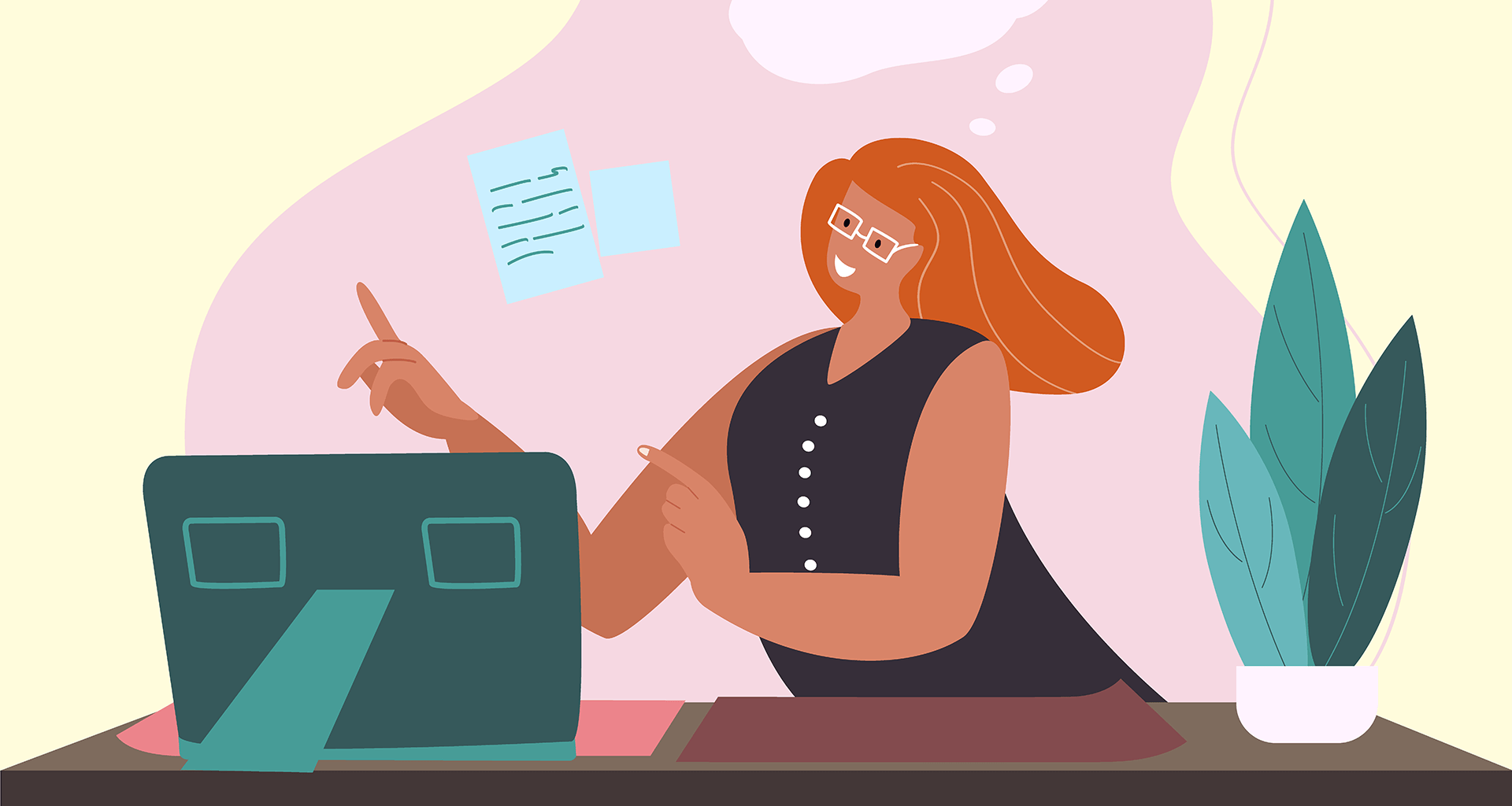מעבד תמלילים הוא כלי דיגיטלי המאפשר לך ליצור, לערוך, לעצב ולשמור מסמכי טקסט במחשב או במכשיר החכם שלך. עם שלל יתרונות על פני עט ונייר מסורתיים, אין הרבה אנשים שלא השתמשו באחד בשלב מסוים.
אבל, לכל אחד יש רמות יכולות שונות, אז חשבנו שיהיה שימושי להסתכל בצורה פשוטה אך מפורטת על תוכנת עיבוד תמלילים, מהן הפונקציות הבסיסיות , והיכן תוכל למצוא אותם. אז, יש את ההקדמה - בואו ניכנס לתוכנת עיבוד תמלילים, ומה היא יכולה לעשות.
היסודות:
אנחנו הולכים לקחת את הדברים ממש מלמעלה, ואם אתה קורא את זה, אתה בטח יודע מה צפוי בהמשך. אבל, זה מאמר '101', אז אנחנו הולכים מיד ליסודות של תוכנת עיבוד תמלילים לפני שנסתכל על כל השאר.
1. 'באיזה מעבד תמלילים עלי להשתמש?'
ישנם מעבדי תמלילים רבים זמינים, כל אחד עם תכונות ופונקציות משלו - ואם אתה מתחיל, הידיעה על איזה מהם ללכת עלולה להשאיר אותך קצת מוצף. הנה כמה מהמשומשים ביותר.
Microsoft Word: תקן התעשייה, המציע מגוון עצום של כלים לשימוש מקצועי ואישי.
Google Docs: מעבד תמלילים חינמי מבוסס ענן עם תכונות שיתוף פעולה מצוינות. מושלם לעבודה על מסמכים עם אחרים באינטרנט.
Apple Pages: תוכנן עבור משתמשי Mac, Pages מציע ממשק ידידותי למשתמש ומשתלב בצורה חלקה עם מוצרי Apple אחרים.
MobiDocs : זוהי אלטרנטיבה בת קיימא מאוד ל-Microsoft Word, המציעה רמה גבוהה של תאימות עם פורמטים אחרים של קבצים, והיא רק חלק אחד מחבילת Office הכוללת גם MobiSheets ו-MobiSlides.
אם אתה מרגיש קצת מוצף מבחירה, עיין במדריך שלנו על מה לחפש במעבד תמלילים חינמי.
2. מונחים נפוצים של מעבד תמלילים
תראה אוסף של מונחים בשימוש במדריך זה, אז ליתר בטחון, ריכזנו מילון מונחים של פּוֹפּוּלָרִי. אבל, מכיוון שזה עשוי להיות קצת ארוך, זה בפורמט נפתח, אז פשוט לחץ על הקישור למטה כדי להציג או להסתיר את ההגדרות.
ראה מונחים נפוצים
3. הבנת הממשק
רוב פתרונות התוכנה של מעבד התמלילים חולקים פריסה דומה, שנועדה ליצור הכל אתה צריך גלוי ונגיש בקלות.
עבור המדריך וצילומי המסך הבאים, אנו נשתמש ב-MobiDocs.
תפריטים : ממוקמים בחלק העליון של המסך, תפריטים מכילים רשימה של פקודות מסווגות לפי פונקציה (למשל, קובץ, עריכה, עיצוב).
סרגלי כלים : שורות של סמלים המציעות גישה מהירה לפקודות בשימוש תכוף כמו סגנון גופן, מודגש או נטוי. אתה יכול להתאים אישית את סרגלי הכלים כדי להציג את אלה שאתה משתמש בהם הכי הרבה.
סביבת עבודה : האזור הראשי שבו אתה מקליד ועורך את המסמך שלך. זה בדרך כלל דומה לדף ריק ומספק ייצוג חזותי של העבודה שלך.
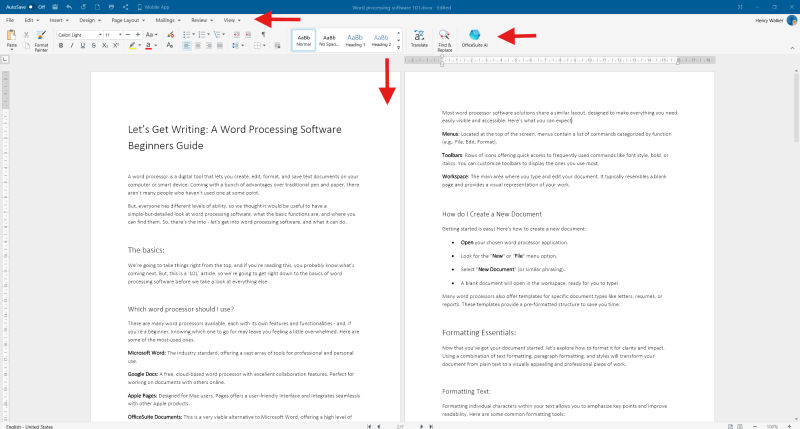
4. כיצד ליצור מסמך חדש
הנה כיצד ליצור מסמך חדש:
פתח את יישום מעבד התמלילים שבחרת.
חפש את אפשרות התפריט " חדש " או " קובץ ", בדרך כלל נמצאת בפינה השמאלית העליונה של תַפרִיט.
בחר " מסמך חדש " (או משהו עם ניסוח דומה).
מסמך ריק ייפתח בסביבת העבודה, מוכן עבורך להתחיל לכתוב.
מעבדי תמלילים מציעים גם תבניות עבור סוגי מסמכים ספציפיים כמו מכתבים, קורות חיים או דוחות, ומספקים מבנה מעוצב מראש כדי לחסוך לך זמן. עוד על כך בהמשך.
עיצוב:
כעת לאחר שהתחלת את המסמך שלך, בואו נסתכל כיצד לעצב אותו לבהירות ולהשפעה. על ידי שימוש בשילוב של עיצוב טקסט, עיצוב פסקה וסגנונות, המסמך שלך יעבור מטקסט רגיל לעבודה מושכת ויזואלית ומקצועית.
5. כיצד לעצב טקסט
עיצוב תווים בודדים בתוך הטקסט שלך מאפשר לך להדגיש נקודות מפתח ולשפר את הקריאות. להלן כמה כלי עיצוב נפוצים:
מודגש : גורם לטקסט לבלוט, משמש לעתים קרובות לכותרות או מידע חשוב.
נטוי : מוסיף דגש או מציין מילים או ביטויים לועזיים.
קו תחתון : ניתן להשתמש בהדגשה או היפר-קישורים (בהתאם להקשר).
סגנונות גופנים, צבעים וגדלים : בחר מתוך גופנים שונים (למשל, Times New Roman, Arial) כדי ליצור מראה ותחושה ספציפיים. התאם את גודל הגופן והצבע לקריאות טובה יותר או כדי להבדיל בין כותרות לגוף הטקסט.
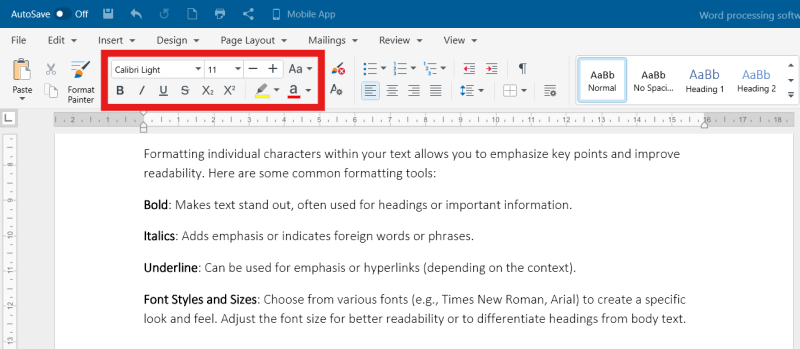
6. עיצוב פסקאות
עיצוב פסקאות שלמות משפיע על המצגת והארגון הכוללים שלהן ויכול לעזור להפוך את המסמך שלך למהיר יותר לקריאה וקל יותר לעין.
יישור : יישר את הטקסט שמאלה, ימינה, ממורכז או מוצדק (קצוות ישרים משני הצדדים).
הזחה : צור מקום בתחילת כל פסקה למראה נקי ומאורגן.
מרווח בין שורות : התאם את הרווח בין שורות הטקסט לשיפור הקריאה.
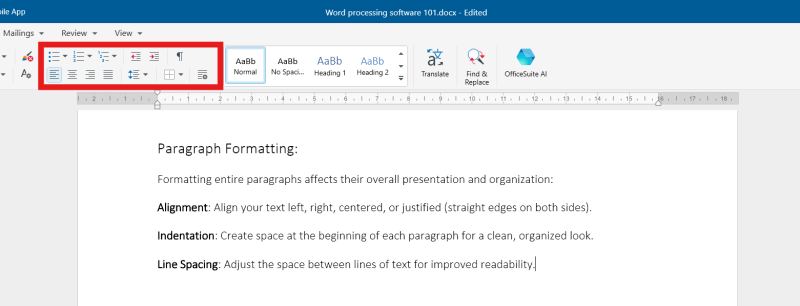
7. החלת סגנונות
סגנונות הם קבוצות מוגדרות מראש של אפשרויות עיצוב שניתן להחיל על טקסט בלחיצה אחת, מה שמבטיח עקביות לאורך המסמך וחוסך זמן מהחלת עיצוב בודד עבור כל מופע .
רוב מעבדי התמלילים מציעים מגוון סגנונות מובנים כמו כותרת 1, כותרת 2, טקסט גוף וכיתוב. אתה יכול גם ליצור סגנונות מותאמים אישית שיתאימו לצרכים הספציפיים שלך.
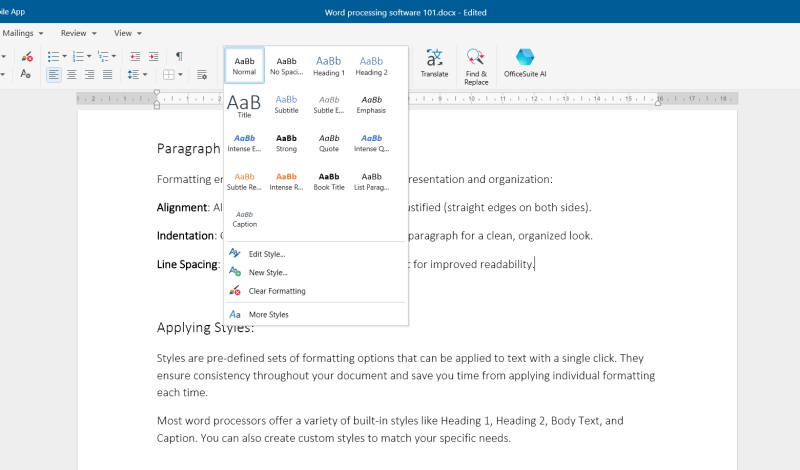
עריכה:
8. כיצד לגזור, להעתיק, & הדבק טקסט
פונקציות מעבד תמלילים נפוצות אלו מאפשרות לך לארגן מחדש חלקי טקסט ביעילות או להעתיק תוכן ממקורות אחרים. ניתן למצוא אותם בחלק "ערוך" של התפריט שלך, או על ידי לחיצה ימנית על הטקסט שבחרת.
גזור : מסיר את הטקסט שנבחר ממיקומו הנוכחי ומאחסן אותו באופן זמני בלוח (אזור אחסון נסתר). אתה יכול להשתמש במקשי הקיצור Ctrl+X
העתקה : יוצר עותק של הטקסט שנבחר בלוח, ומשאיר את הטקסט המקורי ללא פגע. אתה יכול להשתמש בקיצור המקלדת Ctrl+C
הדבק : הוספת התוכן מהלוח במיקום הסמן הנוכחי במסמך שלך. אתה יכול להשתמש בקיצור המקלדת Ctrl+V.
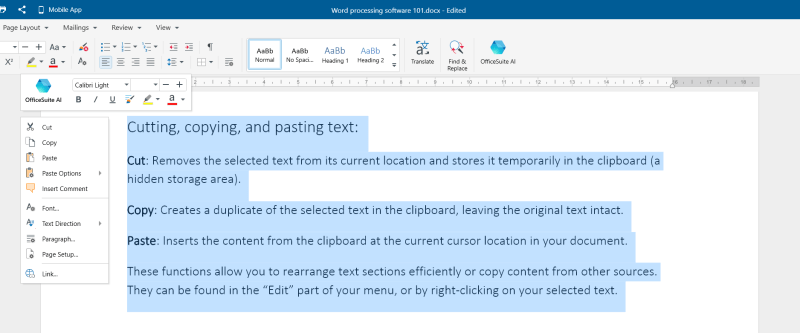
9. מצא & החלף
מצא : מאתר מילים או ביטויים ספציפיים בתוך המסמך שלך. זה מועיל לחיפוש שגיאות הקלדה, חוסר עקביות או מידע ספציפי.
החלף : לא רק מוצא אלא גם מאפשר לך להחליף את המונח המחפש במילה או ביטוי אחר. זהו כלי רב עוצמה לביצוע עריכות נרחבות במהירות ובדייקנות.
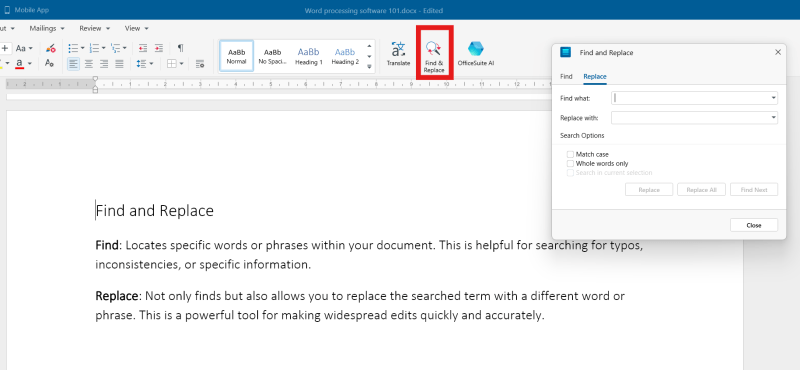
10. בטל ועשה מחדש
כלי עריכה אלה נותנים לך את החופש להתנסות ולבצע שינויים ללא חשש מטעויות קבועות, אז קדימה השתמש בהם כדי לחדד את המסמך שלך כרצונך.
בטל : מחזיר את הפעולה האחרונה שביצעת. זהו מציל חיים אם בטעות תמחק משהו או מבצע שינוי לא רצוי. רוב מעבדי התמלילים מאפשרים לך לבטל מספר פעולות.
בצע מחדש : ביטול פעולת ביטול, מחזיר את השינוי שביטלתם בעבר.
אתה יכול למצוא את " בטל " ואת " בצע מחדש " בקטע " ערוך " בתפריט העליון שלך, או על ידי לחיצה על החץ לאחור בסרגל הכלים העליון.
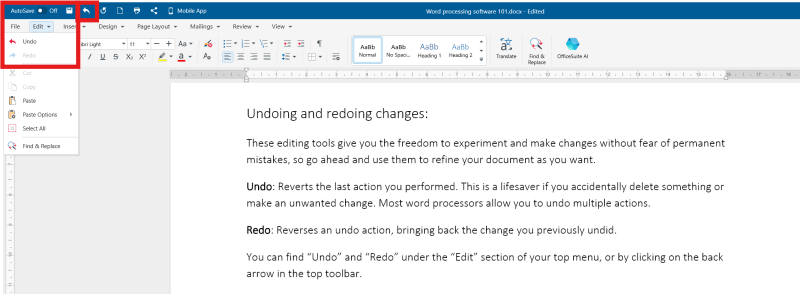
11. עבודה עם תמונות, צורות, & טבלאות
הוספת תמונות וצורות : שפר את המסמך שלך עם חזותיים על ידי הוספת תמונות, תרשימים או גרפים. רוב מעבדי התמלילים מאפשרים עיון בקבצי המחשב שלך או אפילו במקורות מקוונים כדי לאתר תמונות.
עיצוב תמונות : שנה את הגודל, חתוך והתאם את מאפייני התמונה כמו בהירות וניגודיות כדי לשלב אותם בצורה חלקה בפריסת המסמך שלך.
יצירה ועיצוב טבלאות : ארגן מידע בצורה ברורה באמצעות טבלאות. ניתן להוסיף שורות ועמודות, להגדיר גבולות תאים ולמזג תאים למראה מקצועי.
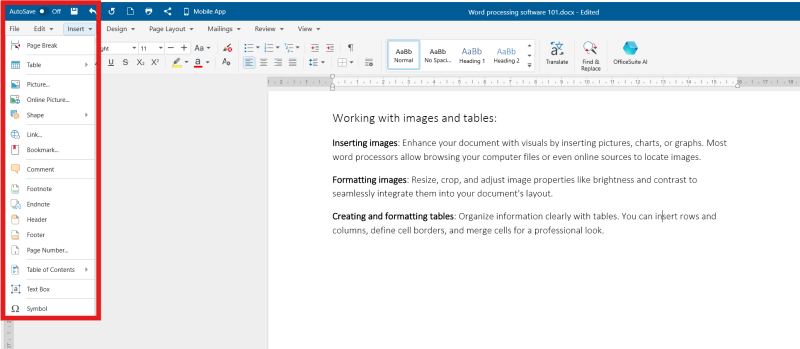
12. כותרות עליונות, כותרות תחתונות, & רשימות
רשימות : השתמש ברשימות עם תבליטים או ממוספרות כדי להציג מידע בצורה ברורה ותמציתית. נהדר עבור שלבים בתהליך, נקודות מפתח או תכונות של מוצר.
כותרות עליונות ותחתונות הם אזורים בחלק העליון והתחתון של עמוד המשמשים להצגת מידע חוזר כמו מספרי עמודים, כותרות ותאריכים לארגון מסמכים וקריאות טובים יותר.
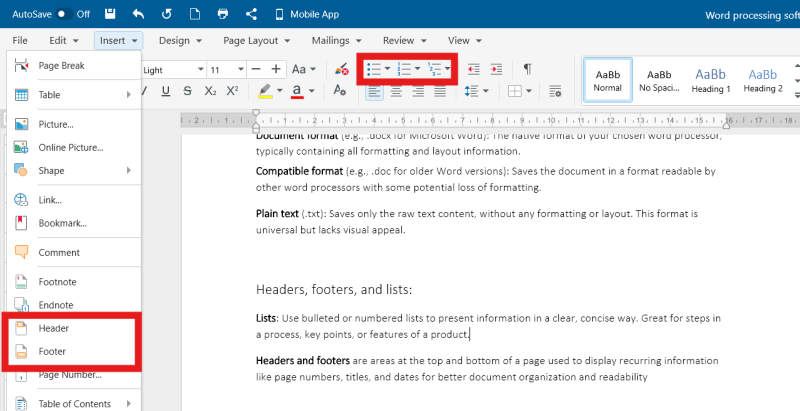
13. בדיקת איות & תיקון אוטומטי
אין צורך לדאוג לגבי האיות שלך. בהתאם למעבד התמלילים שלך, תוכל למצוא תכונות של בדיקת איות בכרטיסייה "סקירה" בתפריט העליון.
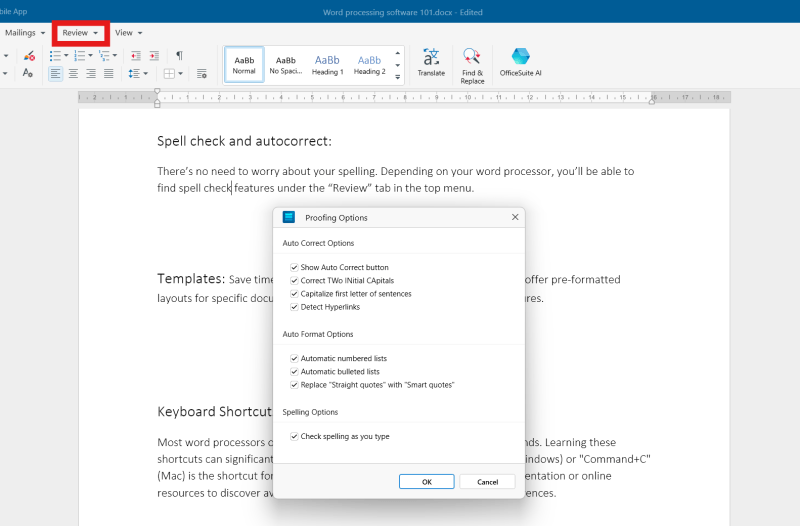
14. סיוע בבינה מלאכותית
לחלק ממעבדי התמלילים יהיה עוזר בינה מלאכותית שיעזור לך בכתיבה. עם MobiDocs, פשוט לחץ על הכפתור בסרגל הכלים שלך ואפשר לעוזר לעזור לך לחדד את הכתיבה שלך. עוד על כך כאן.
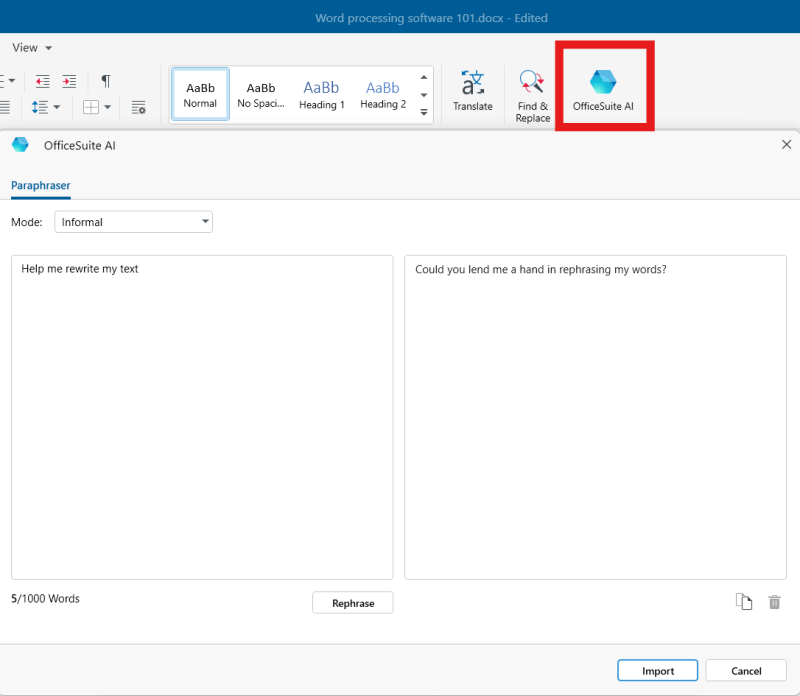
15. תבניות
חסוך זמן ומאמץ על ידי שימוש בתבניות מעוצבות מראש. אלה מציעים פריסות מעוצבות מראש עבור סוגי מסמכים ספציפיים כמו קורות חיים, מכתבים עסקיים או עלונים. בדרך כלל אתה יכול למצוא אותם בתפריט " קובץ ", שם תצטרך ללחוץ על " חדש ", או כאשר אתה פותח מסמך חדש וריק.
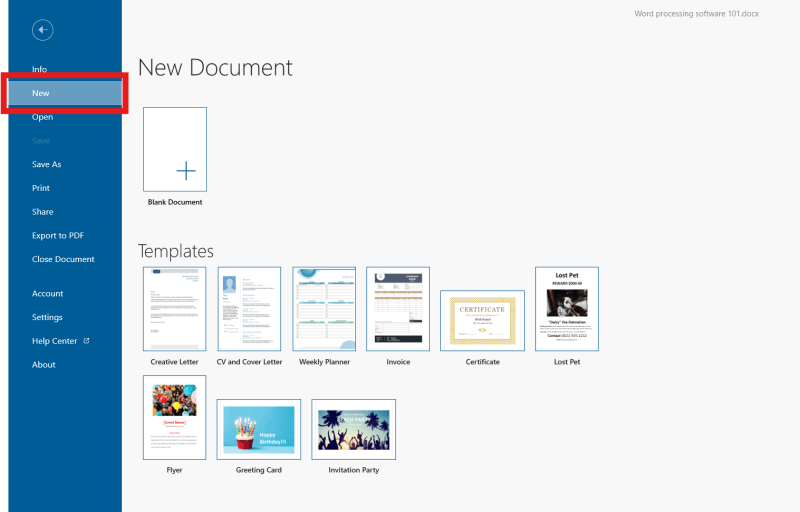
16. קיצורי מקלדת
רוב מעבדי התמלילים מציעים קיצורי מקלדת עבור פקודות בשימוש תכוף. לימוד קיצורי דרך אלה יכול להגביר משמעותית את הפרודוקטיביות שלך. הנה כמה מהנפוצים יותר שבהם תוכל להשתמש ב- MobiOffice ובמעבדי תמלילים אחרים. קיצורי הדרך עשויים להשתנות בהתאם לתוכנה שבה אתה משתמש.
מודגש : Ctrl+B
נטוי : Ctrl+I
קו תחתון : Ctrl+U
הדפס : Ctrl+P
שמור : Ctrl+s
מצא : Ctrl+F
החלף : Ctrl+H
העתק : Ctrl +C
גזור : Ctrl+X
הדבק : Ctrl+V
שיתוף פעולה ושיתוף
שיתוף העבודה שלך קל. רוב מעבדי התמלילים מציעים תכונות שיתוף מובנות, כולל היכולת לשמור את העבודה שלך בשירות אחסון בענן כמו MobiDrive, Google Drive או OneDrive. לאחר מכן, בתוך הפלטפורמה, תוכל להזמין אחרים לגשת ולערוך את המסמך על ידי שיתוף קישור.
זה מאפשר שיתוף פעולה בזמן אמת, שבו כולם יכולים לראות שינויים בזמן שהם מתרחשים. לחלופין, תוכל לבחור לשלוח עותק של המסמך שלך כ-PDF או בפורמט אחר, תלוי אם ברצונך לערוך אותו או רק להציג אותו.
הנה מידע רב נוסף על אופן השימוש ב-MobiDrive.
17. שמירת העבודה שלך
לפני שתשתף את העבודה שלך, חשוב מאוד לשמור אותה. רוב מעבדי התמלילים מציעים פורמטים שונים של קבצים לבחירה, אבל הנה כמה מהנפוצים יותר שתמצא.
פורמט מסמך (למשל, .docx עבור Microsoft Word): הפורמט המקורי של מעבד התמלילים שבחרת, המכיל בדרך כלל את כל מידע העיצוב והפריסה.
פורמט תואם (למשל, .doc עבור גרסאות Word ישנות יותר): שומר את המסמך בפורמט הניתן לקריאה על ידי מעבדי תמלילים אחרים עם אובדן פוטנציאלי מסוים של עיצוב.
טקסט רגיל (.txt): שומר רק את תוכן הטקסט הגולמי, ללא כל עיצוב או פריסה. פורמט זה הוא אוניברסלי אך חסר משיכה ויזואלית.
PDF : שמירת העבודה שלך כ-PDF היא דרך מצוינת לשמר את העיצוב של הקובץ אם אינך בטוח באיזה תוכנה או מכשיר משתמש הנמען. אתה יכול לקרוא עוד על איך לשמור דפים כקובץ PDF במדריך השימושי שלנו.
אתה יכול לשמור את העבודה שלך על ידי לחיצה על " קובץ " מהתפריט העליון שלך, או באמצעות קיצור הדרך Ctrl+S .
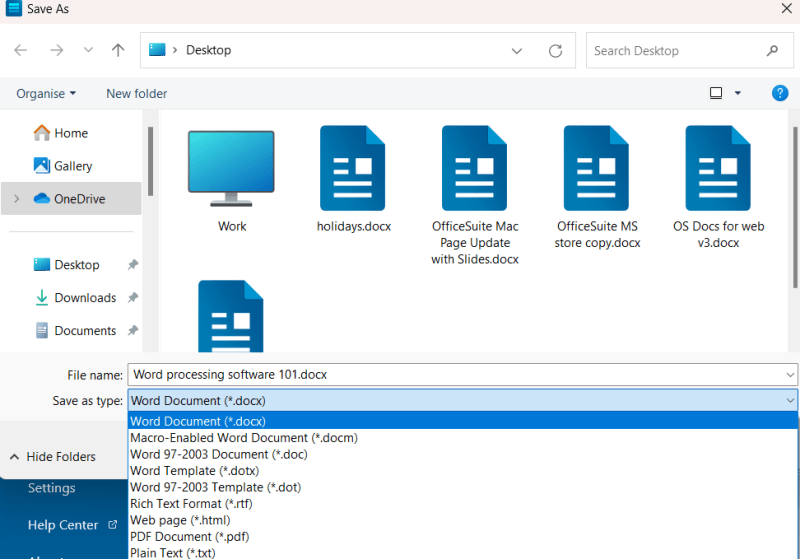
18. הערות & שינויים במעקב
גם אם אינך עובד בזמן אמת, אתה עדיין יכול לשתף פעולה באמצעות הערות ולעקוב אחר שינויים:
הערות : מאפשרים לך השאר הערות או שאלות ישירות בתוך המסמך כדי שאחרים יוכלו לראות ולטפל בהם.
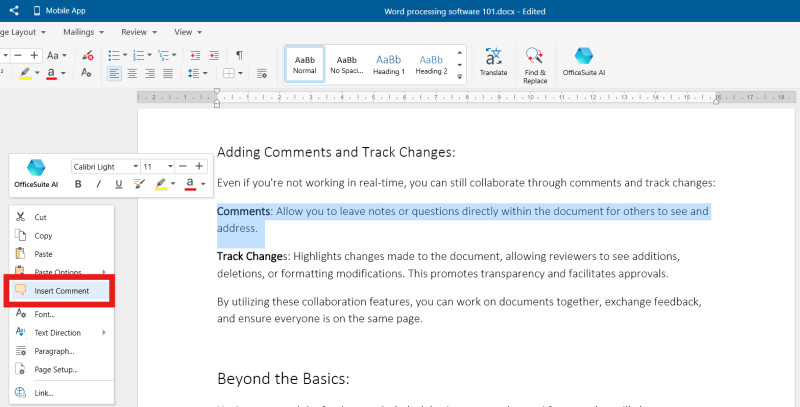
עקוב אחר שינויים : מדגיש שינויים שבוצעו במסמך, ומאפשר לבודקים לראות תוספות, מחיקות או שינויי עיצוב. זה מקדם שקיפות ומקל על אישורים.
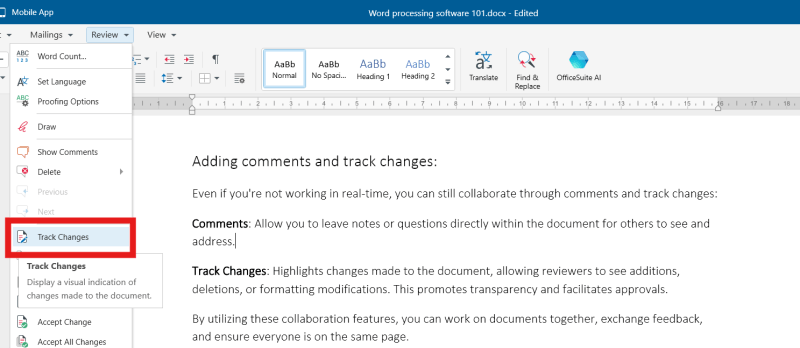
על ידי שימוש בתכונות שיתוף הפעולה האלה, תוכל לעבוד על מסמכים עם כל אחד אחר, להחליף משוב ולהבטיח שכולם נמצאים באותו עמוד.
19. הדפסה
לאחר סיום המסמך שלך, ייתכן שתרצה להדפיס עותק פיזי. הנה מה לשקול:
עיצוב להדפסה: התאם שוליים, כותרות עליונות ותחתונות כדי להבטיח שהכל מתאים כהלכה בעמוד. לעתים קרובות אתה יכול להשתמש בפונקציה "תצוגה מקדימה של הדפסה" כדי לדמיין את הפריסה לפני ההדפסה.
אפשרויות הדפסה: רוב מעבדי התמלילים מציעים אפשרויות הדפסה כמו בחירת עמודים להדפסה, מספר עותקים והדפסה דו-צדדית (דו-צדדית).
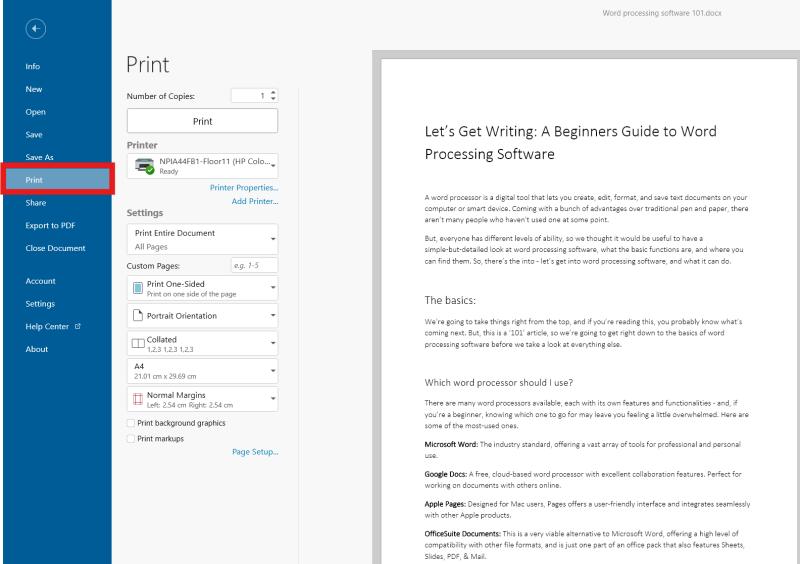
20. טיפים נוספים לעיבוד תמלילים
אז יש מבט מהיר על איך להשתמש במעבד תמלילים, והוא אמור להספיק כדי לגרום לך להקליד בשמחה. החדשות הטובות הן שיש לנו חבורה של מאמרים אחרים שיכולים לעזור לך ליצור תוכן כתוב באמצעות MobiDocs, או כל מסמך Word אחר.
כיצד להמיר דפים ל-PDF – גלה עוד על קובצי PDF, מדוע הם מעולים וכיצד אתה יכול להמיר את עבודתך.
כיצד להעתיק מסמך Word - לדעת כיצד להעתיק מסמך Word חשוב כאשר אתה רוצה לשתף או לשמר את העבודה שלך. הנה איך.
מה לחפש במעבד תמלילים בחינם - יש הרבה מעבדי תמלילים בחוץ, אבל איך בוחרים אחד? ובכן, אתה יכול לגלות כאן.
איך לעשות סיעור מוחות עם מסמכים - מעבדי תמלילים הם כלי נהדר לסיעור מוחות. הנה כמה טיפים כיצד להניע את היצירתיות שלך.